Как продлить время автономной работы iPhone с iOS 9
Несколько простых шагов – и вот телефон работает намного дольше.
Пока мы с нетерпением ждем революции в мире аккумуляторных батарей, об аппетите нашего смартфона приходится заботиться самостоятельно. О том, как оптимизировать расход аккумулятор iPhone мы писали ровно два года назад – в момент выхода iOS 7. Обновленная iOS 9 привнесла не только ряд изменений по части интерфейса и функциональности, но и получила несколько дополнительных настроек, позволяющих продлить жизнь девайса.
В списке сегодняшней инструкции по усмирению аппетитов iOS 9 вы можете столкнуться как со знакомыми пунктами, так и с теми, которые были не доступны в прошлых версиях мобильной операционки.
Мы сознательно упустили список действенных, но относительно банальных методов продления автономности, вроде:
- включение режима «В самолете»;
- отключение Wi-Fi;
- отключение 3G;
- отключение Bluetooth;
- минимальный уровень громкости;
- минимальная яркость экрана;
и им подобных.
1. Определяем «проблемные» приложения
Несмотря на жесткую цензуру прохождения приложений в магазин App Store, отдельные экземпляры работают нестабильно с точки зрения расхода аккумулятора. В iOS 9 с этой целью предусмотрена статистическая сводка, найти которую можно в меню: Настройки – Аккумулятор:
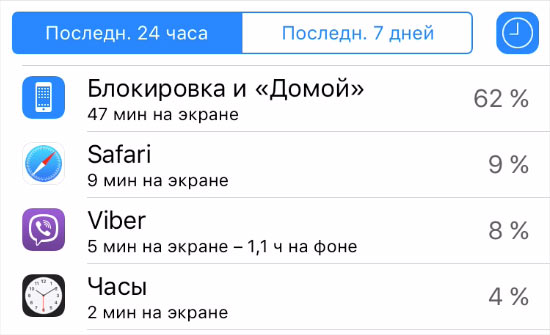
В случае, если «в топе» по потреблению у вас значится стороннее приложение, подумайте об альтернативной замене. В iOS 9 предусмотрели и поминутное отслеживание активности каждого приложения. Ознакомьтесь и со статистикой за Последние 7 дней. Приложению, которое беспощадно пожирает ресурсы аккумулятора, не достойно находиться на экране вашего Springboard.
2. Отключаем фоновое обновления приложений
Если вопросом оптимизации энергопотребления вы ранее не задавались, добро пожаловать в пункт Настройки – Основные – Обновления контента. Приготовьтесь лицезреть внушительный список приложений, которые обновляют данные в фоне без вашего ведома.
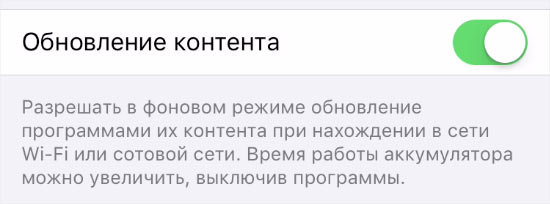
Радикальное решение – полностью отключить Обновление контента. Более лояльное – пройтись по списку отображаемых приложений и оставить только те, работая с которыми вы все равно запускаете их в полноэкранном режиме (имеются в виду приложения, не использующиеся в качестве виджетов в Центре Уведомлений). Целесообразно оставить обновление контента для месенджеров.
3. Заряд в процентах
В отношение отображения состояния аккумулятора в процентах существует несколько взглядов: ряд пользователей считают, что заряд в процентах лишь провоцирует очередной раз включить экран смартфона, чтобы убедиться в том, что аккумулятор «скорее жив, чем мертв», тем самым тратя драгоценную емкость при критическом уровне заряда. Другие, наоборот, отдают предпочтение наглядной демонстрации заряда в процентах.
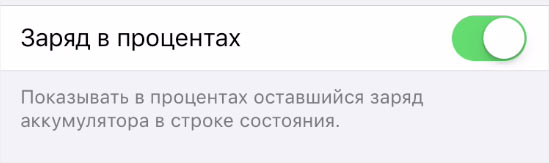
Включить процентное отображение можно из того же меню: Настройки – Аккумулятор и, нажав на соответствующий ползунок, активировать статистический режим.
4. Отключаем «лишние» уведомления
«Ваши жизни восстановились», «уровень эликсира достиг максимума», «Воин, войско ждет тебя»… Скажите, эти уведомления, поступающие из десятка-другого игр, важны для вас? Полагаю, что нет.
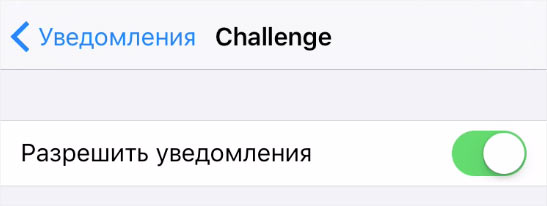
Открываем Настройки – Уведомления и запрещаем уведомлений во всем том безумном ассортименте установленных приложений, оставляя действительно необходимые.
5. Отключаем Push в Почты
Push-уведомления необходимы для автоматической загрузки контента, пришедшего на подключенный аккаунт вашей почты без ручного обновления приложения Почта. В моменты, когда вы находитесь на рабочем месте и проверить почту можно с помощью компьютера, либо попросту не ждете срочных писем, Push-загрузку можно отключить.
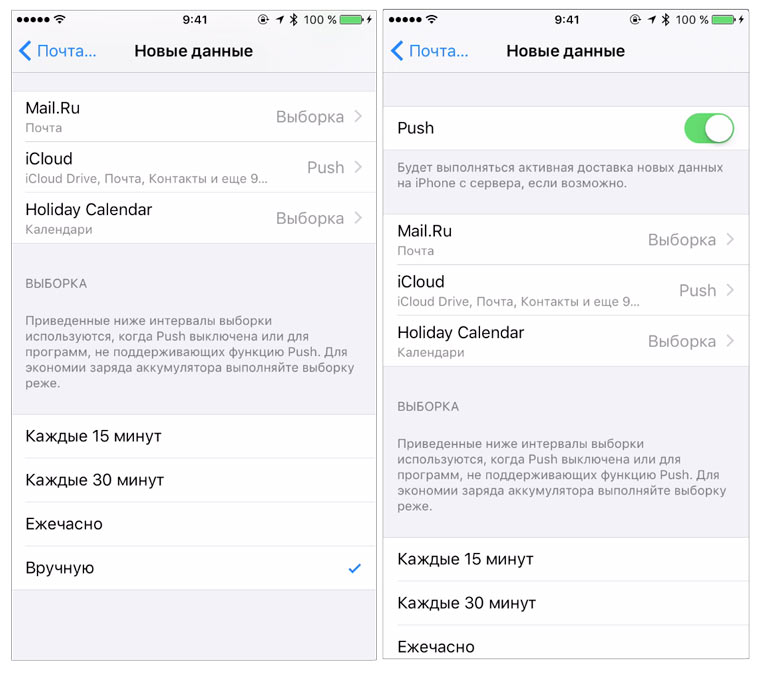
Найти пункт управления Push-уведомлениями можно открыв меню Настройки – Почта отключить Push и выбрать максимально комфортное время доставки писем (чем реже – тем меньше расходуется заряд аккумулятора).
6. Отключение Handoff
Не все пользователи iPhone являются поклонниками компьютеров от Mac, как и далеко не все отдают предпочтение фирменной функциональности Apple: «компьютер и смартфон – единое целое». Речь идет о Handoff, презентованной компанией чуть более года назад. Если переадресация телефонных звонков на Mac и все возможности Continuity вас не интересует – пришло время поберечь аккумулятор.

Отключить Handoff можно в Настройках – Handoff и предлагаемое ПО. Отключите пункты Handoff и Установленные программы.
7. Физическая активность
Даже если на вашей руке красуется простенький фитнес-трекер, его функциональности достаточно для того, чтобы затмить предлагаемый на сегодняшний день возможности сопроцессора M8 (зависит от модели смартфона). Если необходимости в подсчете количества пройденных шагов и преодоленных пролетов лестниц у вас нет, смело отключаем трекинг.
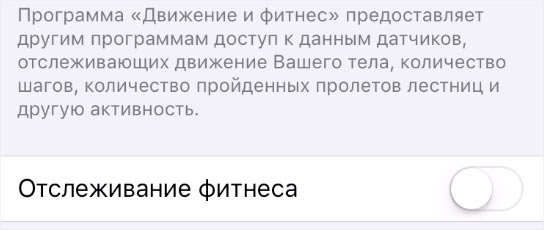
Откройте Настройки – Конфиденциальность – Движение и фитнес. Выключите пункт Отслеживание фитнеса.
8. Отключаем отчеты Apple
Компания Apple старается выполнять заявленные пользователем требования и оперативно реагировать на возникающие баги, системные ошибки и недочеты «совершенной» iOS. Получается это далеко не всегда, но для более тесной связи с пользователем в iOS-устройствах предусмотрен пункт Диагностики и использования. Нужен он для отправки ошибок в работе устройства на сервера Apple.
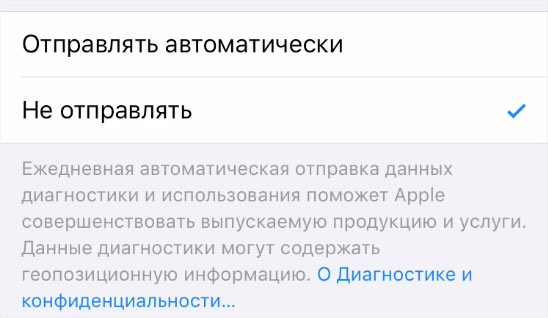
Разумеется, все мы хотим, чтобы продукты компании работали безотказно и лучше, но такие оповещения хоть и незначительно, но все же влияют на время автономной работы устройства. Переходим по адресу: Настройки – Конфиденциальность – Диагностика и использование и смело ставим галочку напротив пункта Не отправлять.
9. Автозагрузка и обновление приложений
В вашем доме несколько iOS-устройств, работающих на одной учетной записи App Store? Оба устройства будут любезно загружать приложения, даже если вы скачивали его только на iPhone или iPad (при наличии необходимой версии). С одной стороны, это удобно. С другой – пару гигабайт загрузок по беспроводной сети и аккумулятор мирно покоящегося на столе планшета покажет критический заряд.
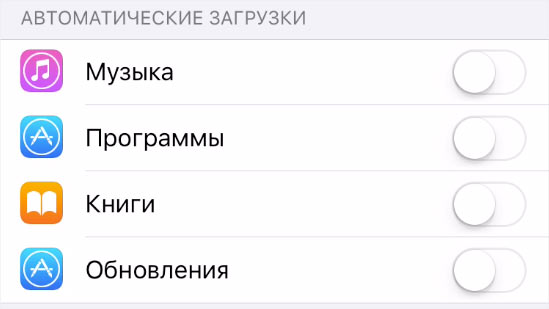
Отключить кроссплатформенную загрузку можно в следующем меню: Настройки – App Store – снять переключатель напротив всех пунктов: Музыка, Программы, Книги, Обновления, Сотовые данные. Таким образом мы отключили и автообновления софта.
10. Минимальное время автоблокировки
Не забывайте блокировать устройство клавишей Power после того, как отправили сообщение, осуществили телефонный звонок или опубликовали фоточку в Instagram. Экран – главный расхититель заряда аккумулятора. В iOS 9 появилось новое минимальное значение минимального времени автоблокировки и теперь оно составляет всего 30 секунд.
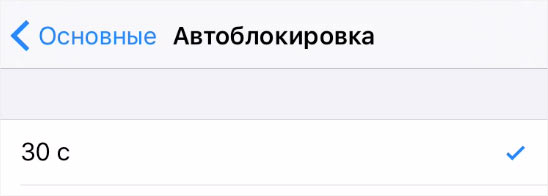
Откройте Настройки – Основные – Автоблокировка и выберите значение, равное 30 секундам.
11. Трекинг рекламы iAd
Реклама – однозначный двигатель прогресса и именно благодаря ей современные сайты в своем большинстве радуют глаз. В среде iOS ряд условно-бесплатных приложений и игр предусматривают отображение рекламной полоски докучающей рекламы. Откуда приложение знает, что вы из Москвы? В этом ему помогает трекинг рекламы, который также незначительно нагружает аккумулятор устройства в связи с постоянным запросами при каждой смене такого баннера.
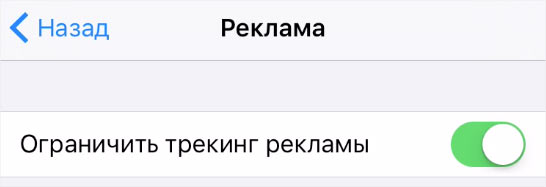
Отключить отслеживание iAd (не саму рекламу, а привязку к вашей геопозиции) можно из Настроек – Конфиденциальность – Реклама и включить ползунок Ограничить трекинг рекламы.
12. Отключаем геолокацию для приложений
На втором месте по расточительству аккумулятора (после экрана) находится GPS и все, что связано с определением текущего месторасположения смартфона. Ряд установленных вами приложений используют GPS либо постоянно, либо в момент, когда вы с ними работаете.
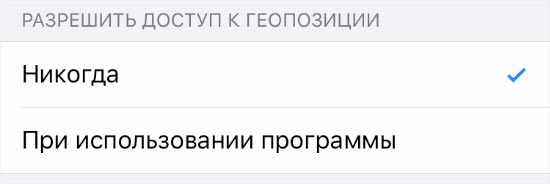
Какому из приложений положено знать ваше местонахождение решать вам. Откройте меню: Настройки – Конфиденциальность – Службы геолокации и отключите приложения, разрешение на использование работу GPS для которых считаете нецелесообразным.
13. Визуальный эффект Motion и динамические обои
Спустя два года ничего не изменилось. Все также эффект «параллакса» и анимированные обои – не лучшие компаньоны автономности. Устанавливая статические изображения в качестве заставки и отказавшись от красивого, но, по сути, бесполезного визуального эффекта, вы еще немного добавите жизни своему смартфону.
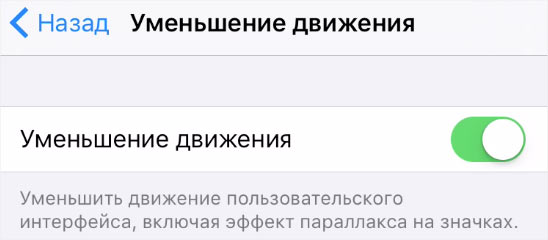
Откройте Настройки – Основные – Универсальный доступ – Уменьшение движения и включите одноименный пункт.
14. Включение ассистента Wi-Fi
Одним из нововведений по части разумного расхода аккумулятора iPhone в iOS 9 стало появление ассистента Wi-Fi. Принцип его работы заключается в прекращении нарочитого подключения к слабой сети Wi-Fi и переходе на мобильный интернет с целью уменьшения потребления энергии. Оставьте его включенным.
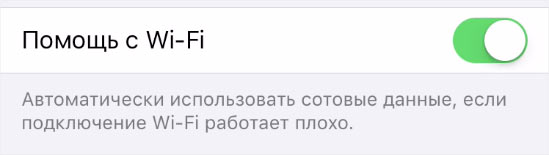
Включить ассистент Wi-Fi можно в следующем меню: Настройки – Сотовая связь, прокрутите список приложений в самый низ и включите пункт Помощь с Wi-Fi.
15. «Лицом в пол»
После обновления на iOS 9 заведите привычку класть смартфон экраном вниз. Во время активных звонков, поступающих от назойливых абонентов, это поможет значительно продлить время автономной работы iPhone.

В момент, когда iPhone лежит «мордой вниз», при поступлении уведомлений или входящих вызовов экран устройства не загорается.
16. Отправка геопозиции друзьям
Начиная с iOS 8 Apple включила возможность делиться местонахождением с друзьями и владельцами iPhone посредством отправки GPS-данных в сообщении. О расходе аккумулятора и сервисах геопозиции сказано выше и самый лучший вариант для аккумулятора вашего iOS-девайса – полное отключение расшаривания геоданных.
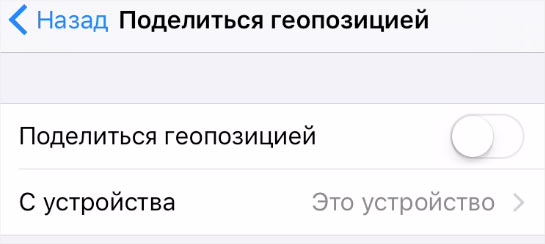
Выполнить отключение можно в следующем меню: Настройки – Конфиденциальность – Службы геолокации – Поделиться позицией. Отключите ползунок напротив одноименного пункта (заодно убедившись, что за вами не следят).
17. Часто посещаемые места и системные геослужбы
iOS 9 делает все возможное, чтобы пользователь получал максимум комфорта при использовании смартфона в любом месте, в любое время. И с этой целью собирает необходимую информацию по местонахождению.
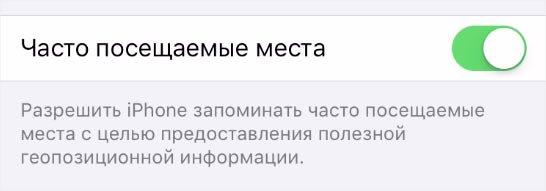
Открываем Настройки – Конфиденциальность – Службы геолокации, прокручиваем список приложений в самй низ и открываем пункт Системные службы. Первым делом отключаем Часто посещаемые места.
В развернутом списке служб можно отключить ряд пунктов:
- геолокационные iAd (если вы уже купили все, что хотели);
- поделиться геопозицией;
- поиск сотовой сети (если в вашем городе стабильная сотовая сеть);
- предложения Safari и Spotlight (зависит от ваших предпочтений);
- сети Wi-Fi (в случае, если интернетом в общественных местах вы пользуетесь крайне редко);
- часовой пояс (если вы редко пересекаете границы вашей страны);
- HomerKit (в 95% пользователей на территории СНГ).
Функции Геопредупреждение, калибровка компаса, калибровка учета движения, найти iPhone рекомендуется оставить включенными.
18. Автояркость
Установленные под защитным стеклом экрана датчики освещенности предусматривают автоматическую корректировку яркости дисплея в зависимости от «световой» окружающей ситуации. Их эффективность по-прежнему под вопросом и, зачастую, лучше установить уровень яркости дисплея по умолчанию в одном положении, отключив автояркость.

На время работы аккумулятора это окажет положительное воздействие. Откройте Настройки – Экран и яркость и отключите пункт Автояркость. Поэкспериментировать с яркостью экрана (установкой до минимального значения) и быстрым переключением режимов с помощью клавиши Home вы можете в этой инструкции.
19. Отключите Air Drop
Как часто вы обмениваетесь файлами между Mac, iPad или iPhone, используя функцию Air Drop? Если необходимости «быть всегда видимым» нет, лучше отключить данную функцию, добавив несколько минут работы аккумулятору.
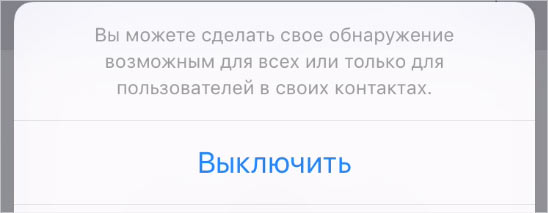
Свайпом сниз-вверху вызовите панель быстрого доступа. Нажмите на Air Drop и тапните по пункту Выключить.
20. Режим экономии энергии iOS 9
Одним из ключевых нововведений iOS 9 стало появление режима Низкого потребления энергии. По умолчанию, предложение перевести устройство в режим низкого потребления аккумулятора возникает при снижении заряда ниже отметки в 20%.
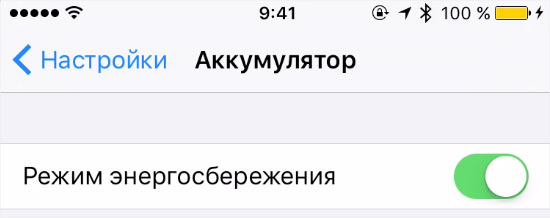
Впрочем, если вы не играете в игры и производительность (см. сравнение производительности режима) смартфона – не главный критерий во время затяжных отъездов и местонахождения «вдали от розетки», Режим экономии электроэнергии придется кстати. Для его включения откройте Настройки – Аккумулятор и включите соответствующий переключатель.
